Come disabilitare la funzione di composizione intelligente in Gmail
Ammettiamolo! Gmail è in questo momento il servizio di posta elettronica più utilizzato. Rispetto ad altri servizi di posta elettronica, Gmail offre funzionalità e controllo migliori. Se utilizzi Gmail regolarmente, potresti conoscere la funzione di composizione intelligente.
La composizione intelligente è fondamentalmente una funzione che utilizza l’intelligenza artificiale per prevedere ciò che stai per digitare. Non appena apri il compositore e-mail in Gmail e digiti una parola nel campo del corpo, ti mostrerà il suggerimento.
La funzione di composizione intelligente analizza i tuoi schemi di scrittura e quindi genera le frasi usate di frequente. Sebbene la funzione sia utile, molti vorrebbero disabilitarla sul proprio account Gmail.
Alcuni potrebbero voler disabilitare la funzione per problemi di privacy. Quindi, se stai anche cercando modi per disabilitare la funzione di composizione intelligente di Gmail, stai leggendo la guida giusta.
Leggi anche: Come rintracciare l’IP e la posizione del mittente in Gmail
Passaggi per disabilitare la funzione di composizione intelligente in Gmail
In questo articolo condivideremo una guida passo passo su come disabilitare la funzione di composizione intelligente di Gmail. Il processo sarà molto semplice; implementare i passaggi condivisi di seguito.
1. Prima di tutto, apri il tuo browser web preferito e vai al sito web Gmail.
2. Sul sito web di Gmail, fai clic sull’icona Ingranaggio, come mostrato nello screenshot qui sotto.
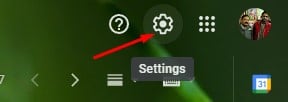
3. Dall’elenco delle opzioni, fai clic su Vedi tutte le impostazioni.
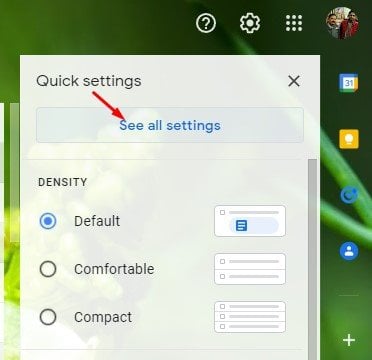
4. Nella pagina Impostazioni, fai clic sulla scheda Generale.
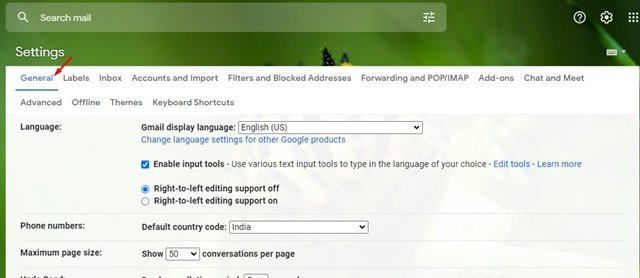
5. Sotto il Generale, trova la sezione Risposta rapida. Nella Personalizzazione della composizione intelligente, seleziona Personalizzazione disattivata
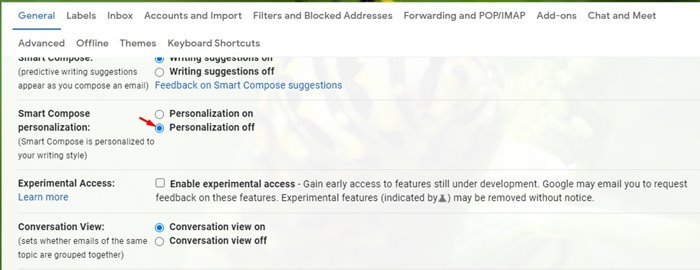
Questo è tutto! Hai fatto. Ecco come disabilitare la funzione di composizione intelligente di Gmail.
Quindi, questa guida tratta di come disabilitare la funzione di composizione intelligente in Gmail. Spero che questo articolo ti abbia aiutato! Per favore condividilo anche con i tuoi amici. Se hai dei dubbi relativi a questo, faccelo sapere nella casella dei commenti qui sotto.
